Es kann schwierig sein, eine Besprechung mit einer Person zu planen, die Ihren Outlook-Kalender nicht anzeigen kann, z. B. mit einem Kollegen in einem anderen Unternehmen. Sie können eine Kopie Ihres Kalenders in einer E-Mail-Nachricht senden, damit die Benutzer wissen, wann Sie verfügbar sind.
-
Wählen Sie auf der Registerkarte Start den Befehl Neue E-Mail aus.
-
Geben Sie Ihre Nachricht ein, und platzieren Sie dann den Cursor an der Stelle, an der Sie die Kalenderinformationen einfügen möchten.
-
Wechseln Sie zu >Kalender einfügen.
Wenn Kalender auf der Registerkarte Einfügen nicht angezeigt wird, wählen Sie auf der rechten Seite dieser Registerkarte Weitere Befehle und dann unter Einschließendie Option Kalender aus.
-
Wählen Sie den Kalender aus, den Sie senden möchten, und wählen Sie dann den Datumsbereich aus, den Sie anzeigen möchten.
-
Wählen Sie die Detailebene aus, die Sie anzeigen möchten, und ob nur Arbeitszeiten angezeigt werden sollen.
-
Wählen Sie OK aus, um die Informationen in der E-Mail-Nachricht einzugeben.
-
Wählen Sie Senden aus.
-
Klicken Sie auf der Navigationsleiste auf Kalender.
-
Klicken Sie auf Start > Kalender per E-Mail senden.

-
Geben Sie den Datumsbereich für den Kalender an, den Sie senden möchten.
-
Legen Sie die gewünschten Kalenderoptionen fest, und klicken Sie dann auf OK.
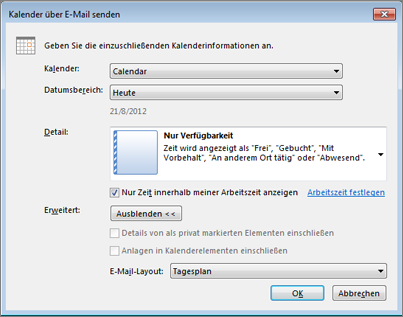
-
Geben Sie in der Zeile An den Namen der Person ein, an die Sie Ihren Kalender senden möchten.
-
Klicken Sie auf Senden.

Ihr Kollege kann Ihren Kalender jetzt in der Nachricht anzeigen und den angefügten iCalendar (ICS-Datei) in Outlook oder einem anderen Kalenderprogramm öffnen.
Outlook öffnet eine iCalendar-Datei als einen neuen Kalender, den Sie dann neben Ihrem Kalender anzeigen können. Sie können Kalenderelemente aus dem empfangenen Kalender in Ihren Outlook-Kalender ziehen.










